
Šī programmatūra novērsīs izplatītākās datora kļūdas, pasargās jūs no failu zaudēšanas, ļaunprātīgas programmatūras, aparatūras kļūmes un optimizēs datoru maksimālai veiktspējai. Labojiet datora problēmas un noņemiet vīrusus tagad, veicot 3 vienkāršas darbības:
- Lejupielādējiet Restoro datoru labošanas rīku kas nāk ar patentēto tehnoloģiju (patents pieejams šeit).
- Klikšķis Sāciet skenēšanu lai atrastu Windows problēmas, kas varētu izraisīt problēmas ar datoru.
- Klikšķis Labot visu lai novērstu problēmas, kas ietekmē datora drošību un veiktspēju
- Restoro ir lejupielādējis 0 lasītāji šomēnes.
Ātrās piekļuves rīkjosla (QAT) ir pielāgojama rīkjosla, kas parasti atrodas File Explorer loga augšdaļā. Šī rīkjosla nodrošina ātru piekļuvi dažādiem Failu pārlūks iespējas un rīki. Tomēr tas nav daudz labi, ja QAT ir noslēpumaini pazudis no Explorer. Šādi jūs varat atjaunot neredzamo ātrās piekļuves rīkjoslu programmā File Explorer.
Izmantojot šīs metodes, atjaunojiet neredzamu ātrās piekļuves rīkjoslu
- Ātrās piekļuves rīkjoslu pārvietojiet zem lentes
- Ātrās piekļuves rīkjoslai pievienojiet jaunas opcijas
- Noņemiet File Explorer pielāgošanas programmatūru
- Atiestatiet ātrās piekļuves rīkjoslu
1. Pārvietojiet rīkjoslu zem lentes
Ja File Explorer loga augšdaļā nav redzama neviena ātrās piekļuves rīkjosla, tā vietā pārvietojiet QAT zem lentes. QAT, visticamāk, pazudīs, kad File Explorer pievienosiet trešo pušu papildinājumus, piemēram, Clover.
Clover File Explorer augšdaļā pievieno jaunu cilnes joslu, kā parādīts zemāk esošajā momentuzņēmumā.
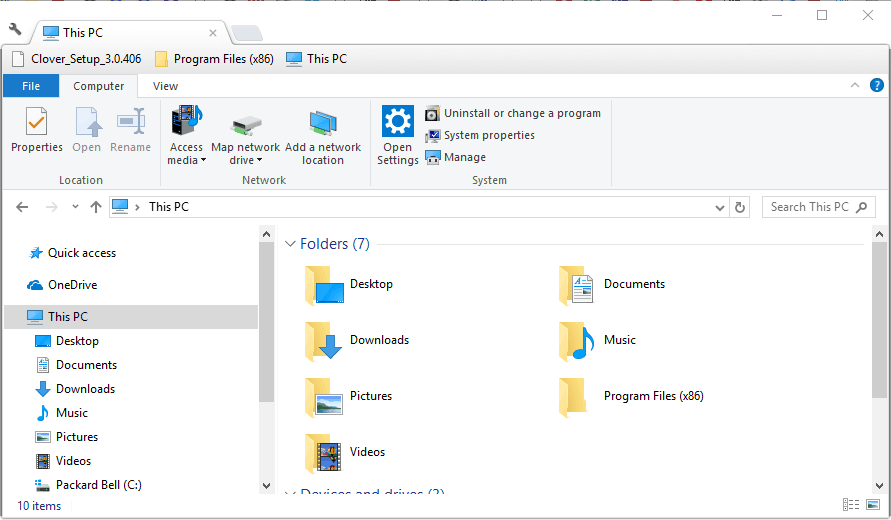
Tādējādi Clover ir viena programma, kas noņem ātrās piekļuves rīkjoslu no File Explorer augšdaļas. Lai to atgūtu, ar peles labo pogu noklikšķiniet uz lentes un atlasiet Parādīt ātrās piekļuves rīkjoslu zem lentes opcija. Tad QAT atkal parādīsies tieši zem lentes, kā parādīts momentuzņēmumā tieši zemāk.
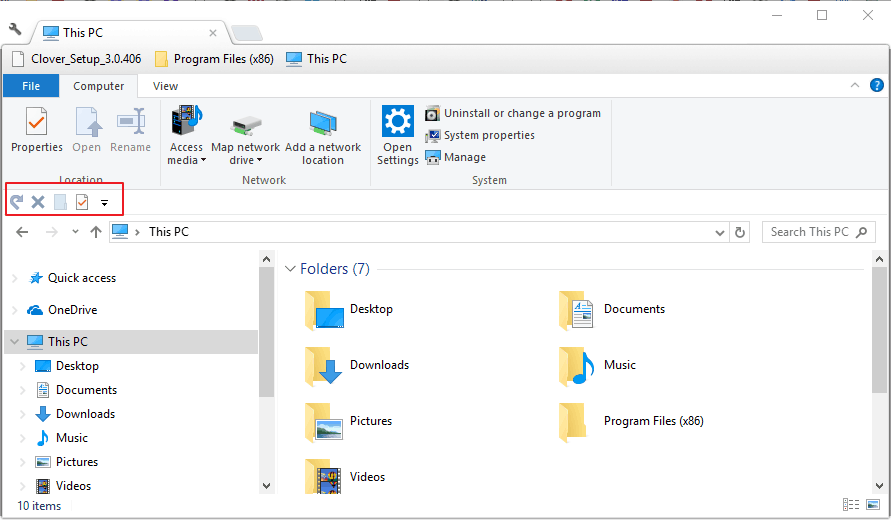
2. Ātrās piekļuves rīkjoslai pievienojiet jaunas opcijas
Ātrās piekļuves rīkjoslā varat noņemt visas opcijas un ikonas. Tāpēc varētu šķist, ka QAT ir pazudis, ja uz tā nav pogu. Tomēr jūs joprojām varat atlasīt ātrās piekļuves rīkjoslas mazo bultiņas ikonu, kas parādīta zemāk esošajā momentuzņēmumā.
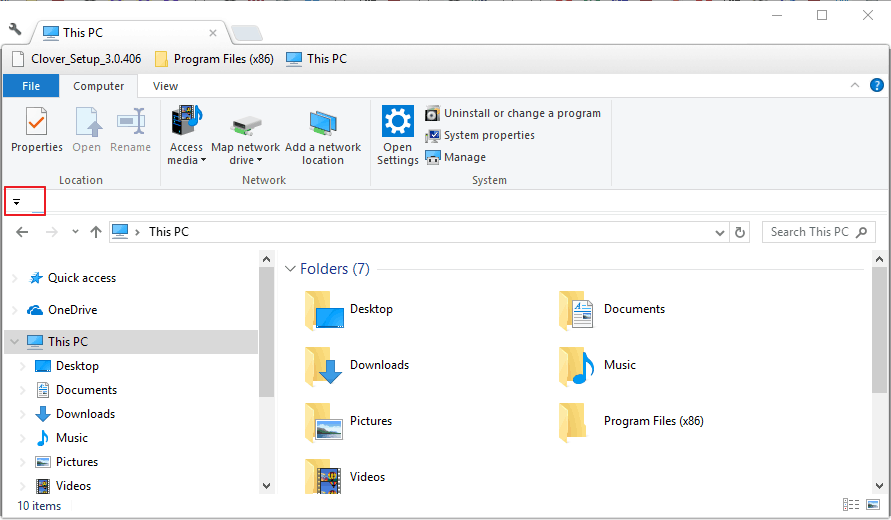
Noklikšķiniet uz bultiņas ikonas un pēc tam atlasiet visas izvēlnes opcijas, lai tās atjaunotu QAT. Pēc tam ātrās piekļuves rīkjoslā varat atlasīt šīs opcijas. Varat arī pievienot pogas QAT, ar peles labo pogu noklikšķinot uz opcijas lentē un atlasot Pievienojiet ātrās piekļuves rīkjoslai.
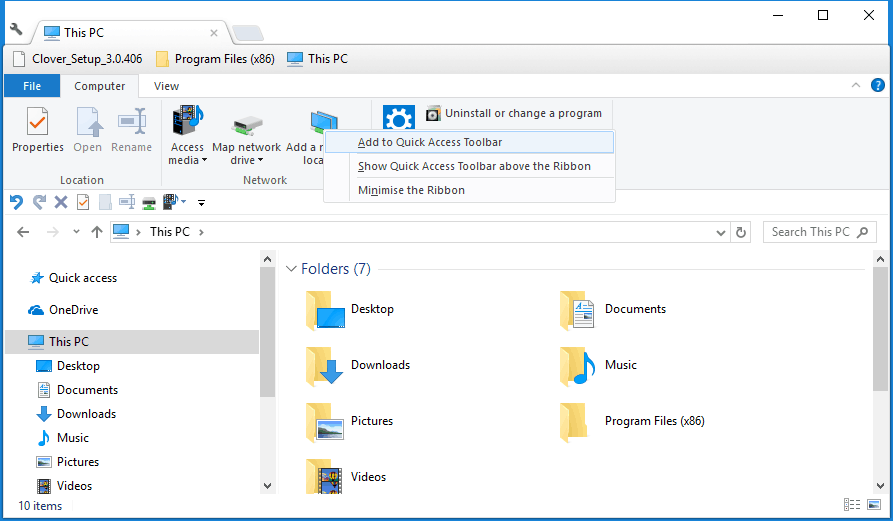
3. Noņemiet File Explorer pielāgošanas programmatūru
Kā jau minēts, trešās puses programmatūras pielāgošana programmatūrai File Explorer var noņemt ātrās piekļuves rīkjoslu. Tas jo īpaši attiecas uz programmām, kas File Explorer pievieno jaunas mapju cilnes un pielāgo lietotāja saskarni. QTTabBar, Clover 3 un Tab Explorer ir trīs programmas pievienot cilnes File Explorer.
Atinstalējot File Explorer pielāgošanas programmatūru, iespējams, tiks atjaunota ātrās piekļuves rīkjosla. Programmas var atinstalēt, nospiežot taustiņu Win + R un taustiņu Run ievadot ‘appwiz.cpl’. Tādējādi tiks atvērta cilne, kas parādīta momentuzņēmumā tieši zemāk. Pēc tam atlasiet noņemamo programmu un nospiediet to Atinstalēt pogu.
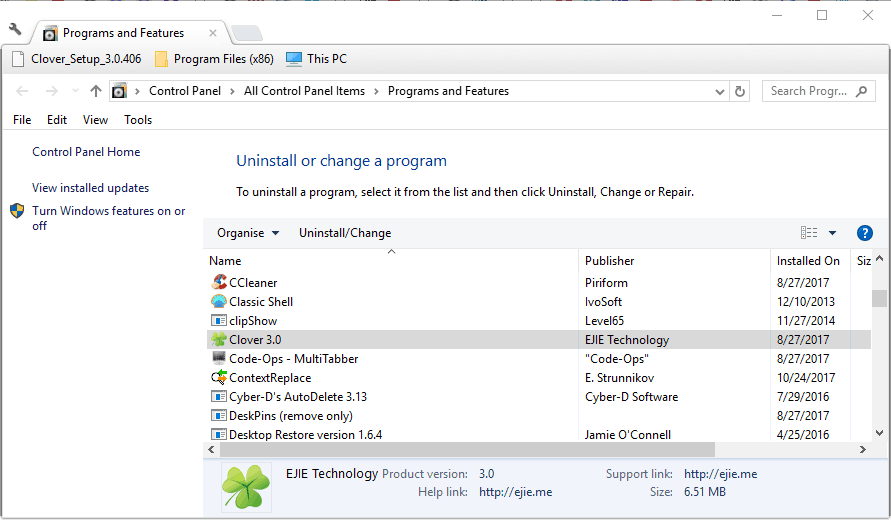
4. Atiestatiet ātrās piekļuves rīkjoslu
Ja neesat instalējis nevienu File Explorer pielāgošanas programmatūru, atiestatiet ātrās piekļuves rīkjoslu. Ātrās piekļuves rīkjoslas atiestatīšana, izmantojot reģistru, atjaunos tās sākotnējo konfigurāciju, kas, iespējams, novērsīs dažādas QAT problēmas. Šādi jūs varat atiestatīt QAT, izmantojot reģistra redaktoru.
- Atveriet Run un tekstlodziņā ievadiet regedit.
- Nospiediet RunLABI" pogu, lai atvērtu reģistra redaktoru.
- Pārejiet uz šo reģistra atslēgu: HKEY_CURRENT_USERSprogrammatūra MicrosoftWindowsCurrentVersionExplorerRibbon.

- Ar peles labo pogu noklikšķiniet uz QatItems DWORD un atlasiet Dzēst.
- Tagad restartējiet darbvirsmu vai klēpjdatoru. Pēc tam ātrās piekļuves rīkjoslā tiks atjaunots noklusējuma izkārtojums.
Tāpēc neuzvaramās ātrās piekļuves rīkjoslas labošana parasti ir diezgan vienkārša. Lai iegūtu papildu padomus File Explorer problēmu novēršanai, pārbaudiet Šis raksts.
SAISTĪTIE STĀSTI, KURUS JŪS PĀRBAUDĪT:
- Kā noņemt failus vai mapes no ātrās piekļuves operētājsistēmā Windows 10
- File Explorer iegūs jaunus Fluent Design elementus 2020. gadā
- File Explorer mapēm ir atsevišķi procesa logi uzdevumu pārvaldniekā
 Vai jums joprojām ir problēmas?Labojiet tos ar šo rīku:
Vai jums joprojām ir problēmas?Labojiet tos ar šo rīku:
- Lejupielādējiet šo datora labošanas rīku novērtēts kā lielisks vietnē TrustPilot.com (lejupielāde sākas šajā lapā).
- Klikšķis Sāciet skenēšanu lai atrastu Windows problēmas, kas varētu izraisīt problēmas ar datoru.
- Klikšķis Labot visu lai novērstu problēmas ar patentēto tehnoloģiju (Ekskluzīva atlaide mūsu lasītājiem).
Restoro ir lejupielādējis 0 lasītāji šomēnes.
![Japāņu tastatūras izmantošana operētājsistēmā Windows 10 [Instalēšanas rokasgrāmata]](/f/2ec934a9e77f79a74ebf5e942ddae6bb.jpg?width=300&height=460)

